vivo怎么使用手机U盘
是关于vivo手机如何使用U盘的详细指南,涵盖准备工作、操作步骤及注意事项等内容:
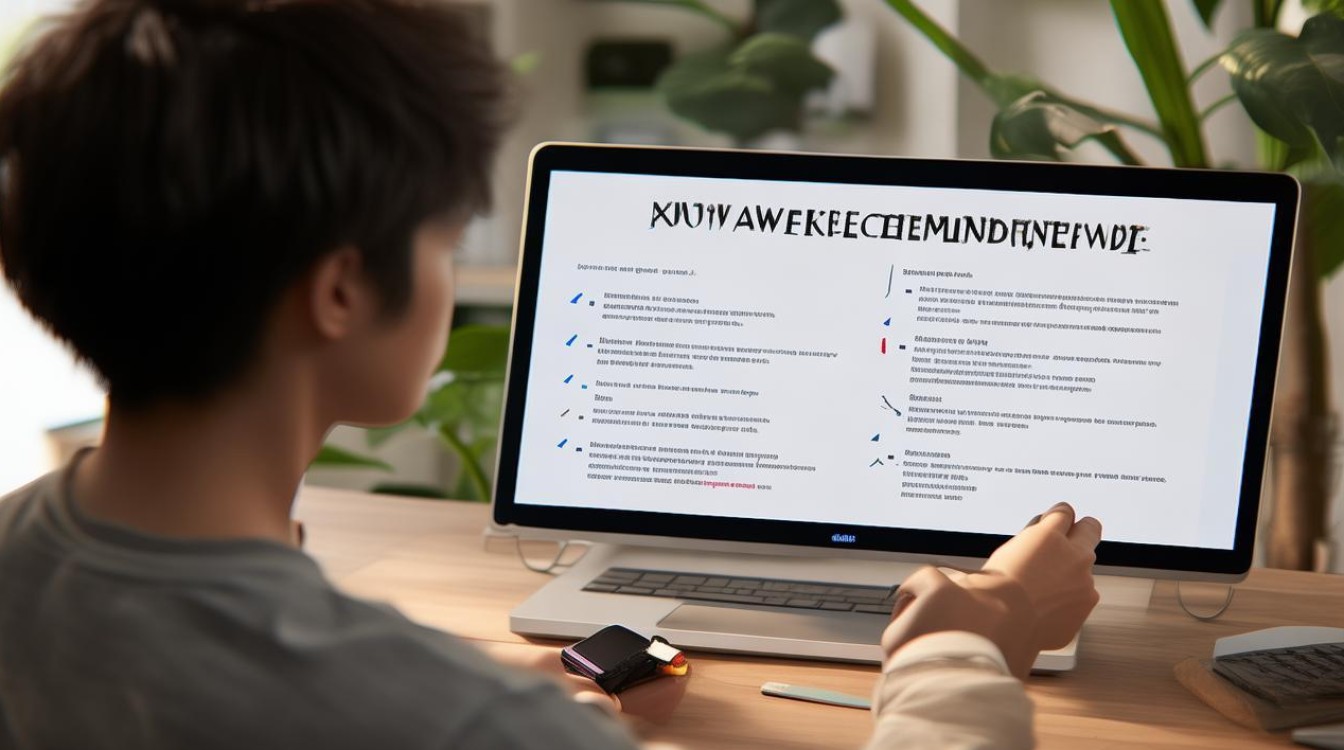
前期准备
-
确认设备兼容性
- 确保你的vivo手机支持OTG(On-The-Go)功能,大多数近年来发布的机型均具备此功能,但部分老旧型号可能受限,可通过查阅说明书或系统设置中的相关选项进行验证;
- 准备一个标准USB接口(Type-A插头)的U盘,由于手机充电口多为Type-C或Micro USB形态,因此还需要搭配OTG转接线实现物理连接。
-
配件清单 | 物品 | 作用说明 | 备注 | |---------------|------------------------------|-----------------------------| | U盘 | 存储介质 | 建议选择知名品牌以确保稳定性 | | OTG转接线 | 适配手机与U盘之间的接口差异 | 根据手机接口类型选购对应规格 |
启用OTG功能的路径
-
进入系统设置:在主屏幕找到并点击“设置”图标;
-
访问高级选项:向下滚动至“更多设置”菜单项,点击进入;
-
开启OTG开关:在子页面中定位到“OTG”选项,将其状态切换为开启,此时系统已完成权限授权,等待外部设备接入。
实际连接与文件管理
-
硬件链接方式
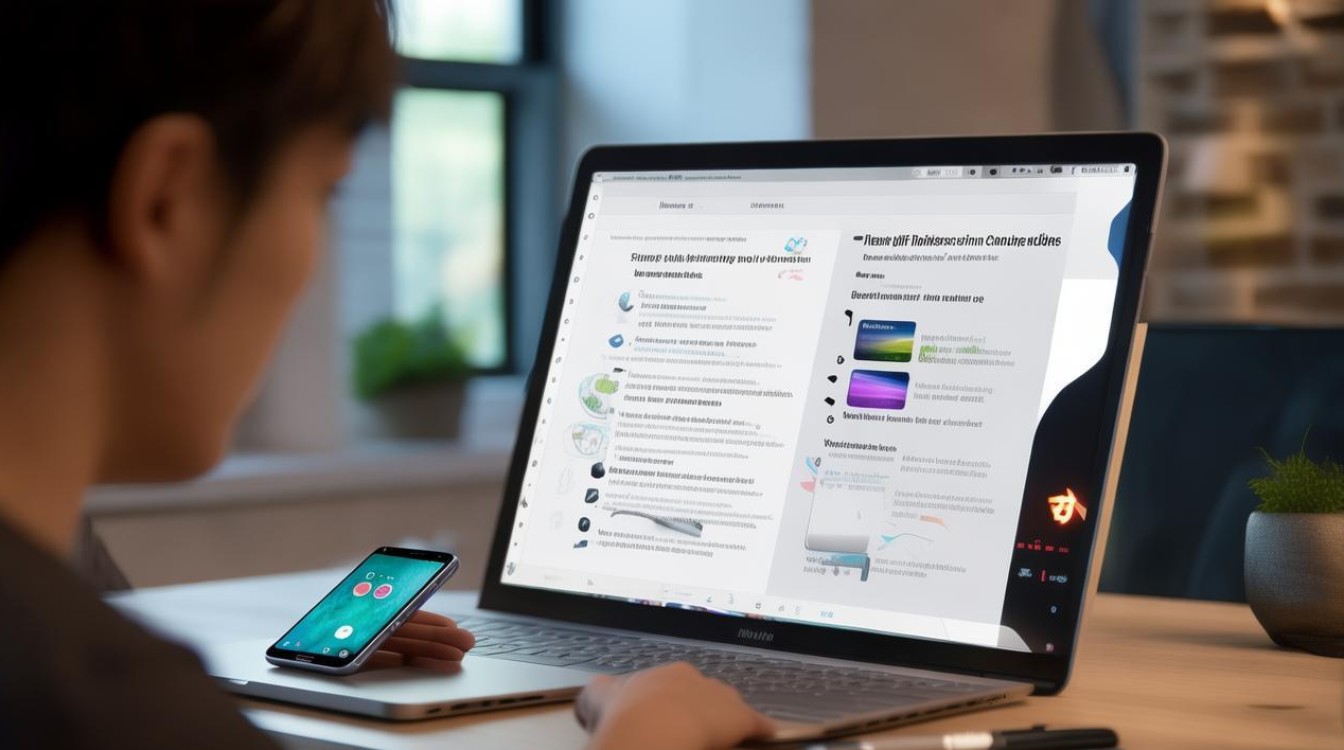
- 将OTG线的一端插入手机底部的数据端口,另一端则连接到U盘,部分新型机型可能直接支持无损直插,无需额外线缆;
- 成功识别后,通知栏通常会提示“OTG已连接”,表明设备准备就绪。
-
访问U盘内容
- 打开内置的“文件管理”应用,在存储列表中会新增一个代表U盘的盘符(如“外置SD卡”);
- 用户可以像操作本地文件夹一样执行以下操作:查看图片/视频、传输文档、复制粘贴文件等,若需转移数据,长按目标文件并选择相应动作即可完成跨存储介质迁移。
-
安全退出流程
使用完毕后,务必通过系统中的“安全移除硬件”功能断开连接,避免因突然拔插导致的数据损坏或丢失问题,这一步骤尤其重要,能有效延长设备寿命并保护数据完整性。
常见问题排查
-
未识别情况处理
- 检查转接线是否完好无损且接触良好;
- 尝试重启手机重新加载驱动模块;
- 更换其他U盘测试以排除个体故障可能性。
-
容量限制提醒
注意某些低端机型对外部存储的支持存在上限,超大容积的U盘可能出现无法读取的现象,此时应优先选用小容量设备以满足基本需求。
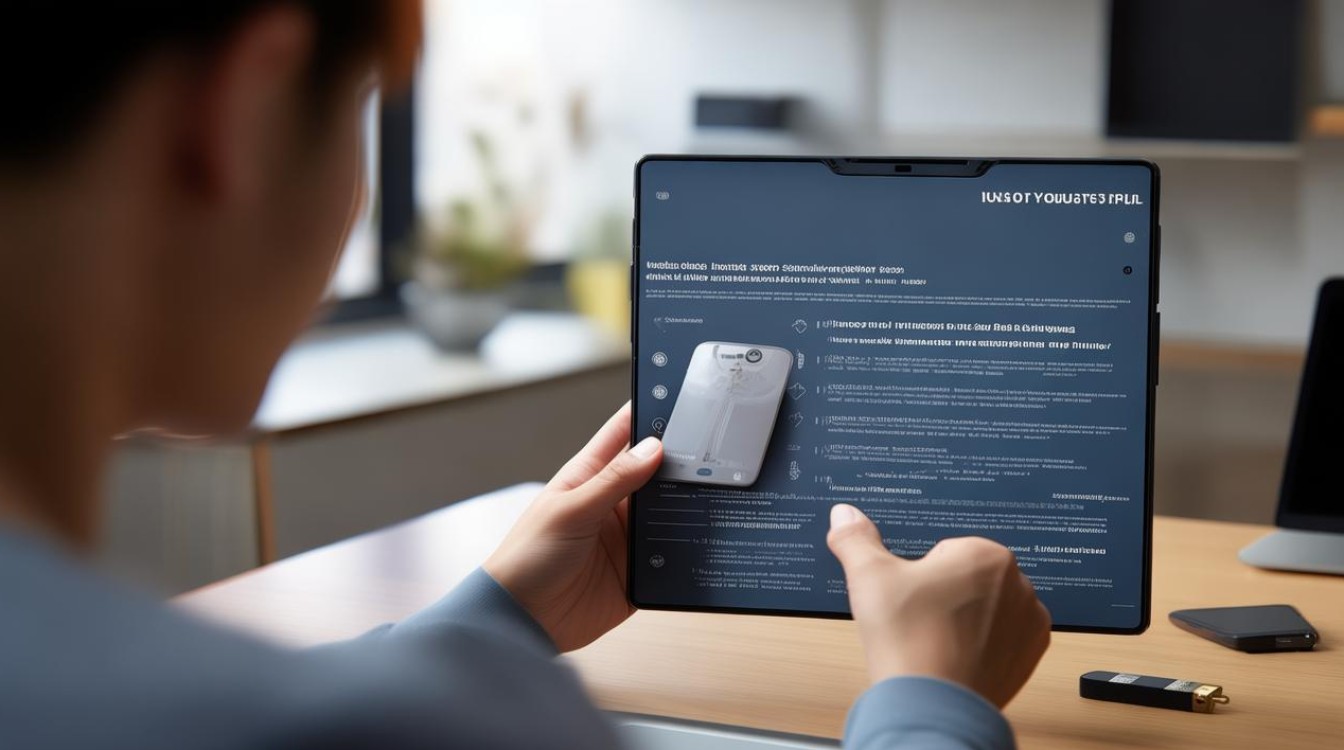
FAQs
-
问:为什么插入U盘后没有任何反应?
- 答:首先确认OTG功能已正常开启(路径:设置→更多设置→OTG),如果仍然无效,可能是由于使用的非标准接口U盘或者转接线损坏所致,建议更换符合规范的设备重试,极少数情况下需要手动指定文件系统格式才能被正确识别。
-
问:能否通过U盘直接播放高清电影?
- 答:理论上可行,但实际体验取决于手机解码能力和性能表现,对于大码率的视频文件,可能会出现卡顿现象,推荐先将内容转码压缩后再存入U盘进行播放,以获得更流畅的观影效果。
vivo手机通过OTG技术实现了便捷的外接U盘扩展方案,用户只需简单配置即可
版权声明:本文由环云手机汇 - 聚焦全球新机与行业动态!发布,如需转载请注明出处。












 冀ICP备2021017634号-5
冀ICP备2021017634号-5
 冀公网安备13062802000102号
冀公网安备13062802000102号